Windows không chỉ có những tính năng quen thuộc mà còn ẩn chứa nhiều công cụ hữu ích. Bạn đã khám phá chúng chưa? Trong bài viết này, chúng tôi sẽ hướng dẫn cách tận dụng những tính năng ẩn giúp cải thiện trải nghiệm. Cùng tìm hiểu nhé!
Máy tính có nhiều tính năng hữu ích mà bạn có thể chưa khám phá. Kích hoạt và sử dụng chúng sẽ giúp nâng cao trải nghiệm và hiệu suất làm việc.
Sử dụng 3 tính năng ẩn hữu ích trên Windows
1. “Send to” menu:
Thay vì dùng Copy và Paste để sao chép hoặc di chuyển file, bạn có thể thiết lập thư mục đích trong menu “Send to” để thao tác nhanh hơn.
Để truy cập menu Send to, nhấn Win + R, nhập:
C:\Users\TênNgườiDùng\AppData\Roaming\Microsoft\Windows\SendTo
Thay TênNgườiDùng bằng tên tài khoản máy tính của bạn.
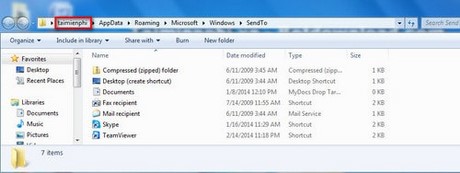
Bạn có thể thêm hoặc xóa thư mục trong SendTo theo ý muốn.
Khi cần di chuyển file, chỉ cần chuột phải, chọn Send to, rồi chọn thư mục đích. Ví dụ, trong trường hợp này là Downloads.
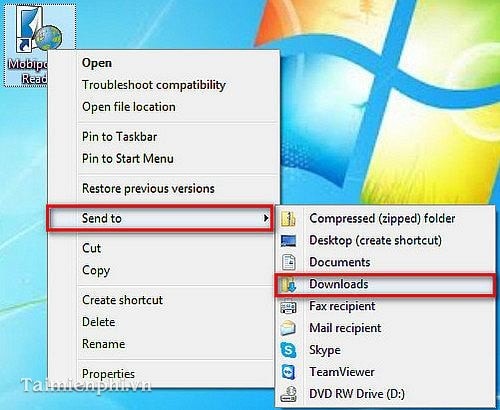
2. Reset ống máy in khi thực hiện lệnh in bị lỗi
Khi in ấn gặp lỗi do nghẽn mực hoặc tài liệu không nạp, bạn không cần khởi động lại máy.
Thay vào đó, nhấn Win + R, nhập services.msc, rồi nhấn Enter.
Trong cửa sổ Services, tìm Print Spooler, chuột phải và chọn Stop.

Nhập lệnh sau vào Win + R, rồi nhấn Enter:
C:\Windows\System32\spool\PRINTERS
Xóa toàn bộ file trong thư mục xuất hiện.
Sau đó, mở lại Services, chuột phải vào Print Spooler và chọn Start.

3. Ghi đè lên User Account Control (UAC) cho các ứng dụng
User Account Control (UAC) trên Windows 7-8 giúp hạn chế quyền truy cập của phần mềm đối với người dùng thông thường.

Không nên tắt User Account Control (UAC), nhưng bạn có thể thiết lập để UAC không can thiệp vào một số phần mềm bằng Elevated Shortcut.
Tải và cài đặt Elevated Shortcut, sau đó mở phần mềm để thấy giao diện chính.

Nhấp Modify Shortcut, chọn ứng dụng cần thêm, rồi nhấn OK.
Sau đó, ứng dụng sẽ có thêm chữ Elevated trong tên.

https://thuthuat.taimienphi.vn/3-tinh-nang-an-huu-ich-tren-windows-935n.aspx
Bài viết trên đã hướng dẫn cách kích hoạt và sử dụng ba tính năng ẩn hữu ích trên Windows. Hy vọng thủ thuật này giúp bạn cải thiện trải nghiệm khi dùng máy tính.